Este artículo le mostrará cómo convertir archivos de audio y vídeos de YouTube en TABs de guitarra y bajo y archivos de GuitarPro con la aplicación Klangio’s Guitar2Tabs.
Continúe leyendo o vea el vídeo de YouTube:
Paso 1: abra Guitar2Tabs #
Todas las aplicaciones de Klangio, incluyendo Guitar2Tabs, están disponibles para su navegador y su teléfono. Las aplicaciones móviles también le permiten grabar su música directamente en la aplicación.
Paso 2: cargue el archivo de audio o pegue un enlace de YouTube #

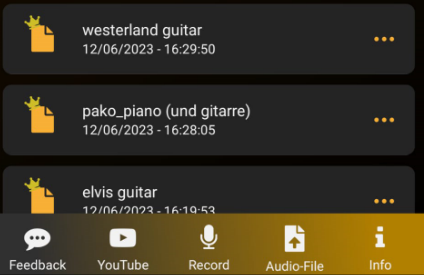
Ahora siga el Asistente de transcripción de la aplicación. Simplemente arrastre y suelte el archivo de audio en el cuadro dedicado o pegue un enlace de YouTube de música.
Paso 3: transcriba el archivo de audio #

Simplemente siga las ventanas de diálogo del Asistente de transcripción para transcribir el archivo de audio. Si está transcribiendo un bajo, puede seleccionarlo en la sección “Instrumentos”. Puede obtener más información sobre la configuración adicional en esta guía.
Paso 4: vea las TABs de guitarra y descargue el archivo de GuitarPro #
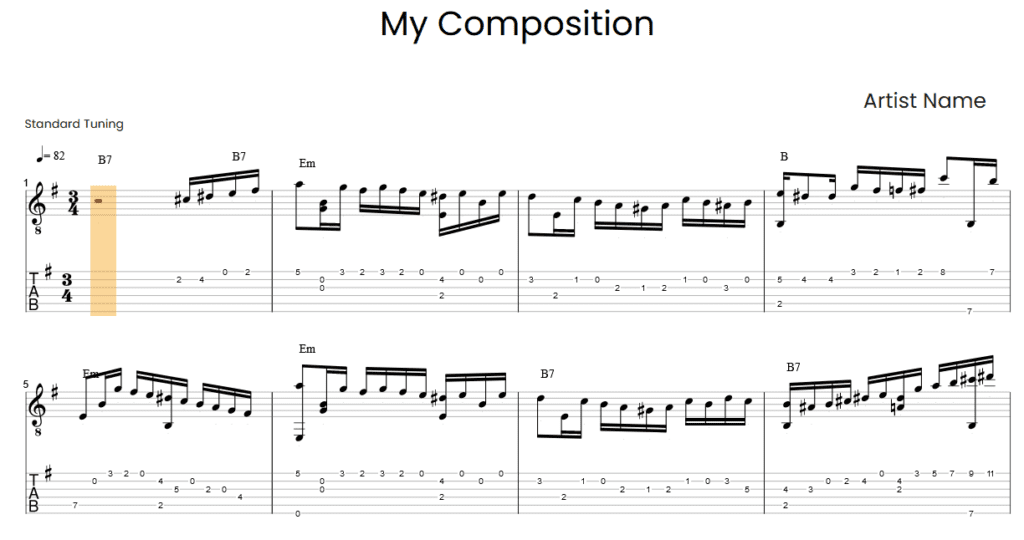
Ahora puede ver las TABs que se generan a partir del audio proporcionado en el visor de transcripciones.
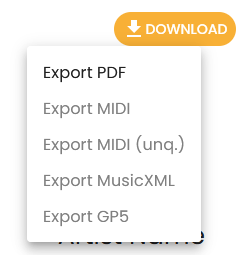
En la esquina superior derecha de la transcripción, tiene la opción de descargar la transcripción en diferentes formatos. Elija “Export PDF” para TABs en forma de PDF o “Export GP5”. Si es necesario, actualice a una transcripción completa.
Paso 5: abra el archivo de GuitarPro #
Ahora puede utilizar el Editor de Guitar Pro para ver y editar sus TABs de guitarra (también hay alternativas gratuitas como TuxGuitar). Si desea saber más sobre cómo editar TABs con TuxGuitar, consulte esta guía.
No dude en consultar los otros artículos en nuestro Centro de ayuda, si tiene preguntas sobre cómo convertir audio y YouTube en TABs de guitarra o bajo y archivos de Guitar Pro.




